
O Microsoft Teams pretende ser um balcão único para o seu trabalho, e isso inclui o consumo de informações da web. Veja como acompanhar seus sites favoritos adicionando feeds RSS ao Microsoft Teams.
Apesar dos feeds de mídia social e aplicativos móveis, os feeds RSS ainda são uma das maneiras mais fáceis e simples de consumir a produção de um site.
Como o SMS e o e-mail, os feeds RSS são robustos, simples e com suporte em quase todos os lugares, e é por isso que – como SMS e e-mail – eles provavelmente vão durar muito tempo. Portanto, se você quiser ficar de olho no que é publicado por um site ou blog, os feeds RSS são a melhor maneira de fazer isso.
O Microsoft Teams permite que você conecte quantos feeds RSS quiser aos canais de equipe de sua preferência. Comece abrindo Equipes e clicando em “ Aplicativos ” na parte inferior da barra lateral esquerda.

Digite “RSS” na caixa de pesquisa e clique no conector RSS que aparece nos resultados.
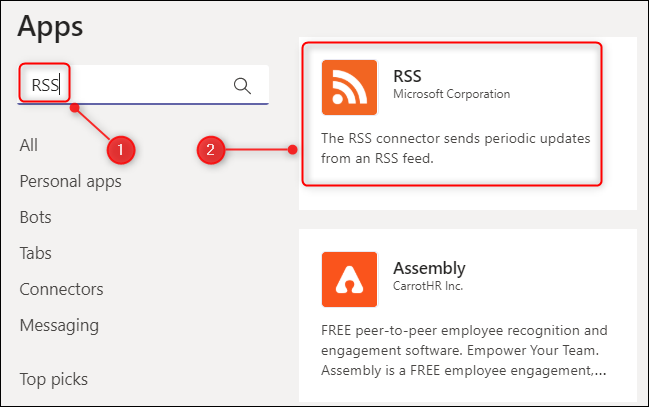
Selecione o botão “Adicionar a uma equipe”.
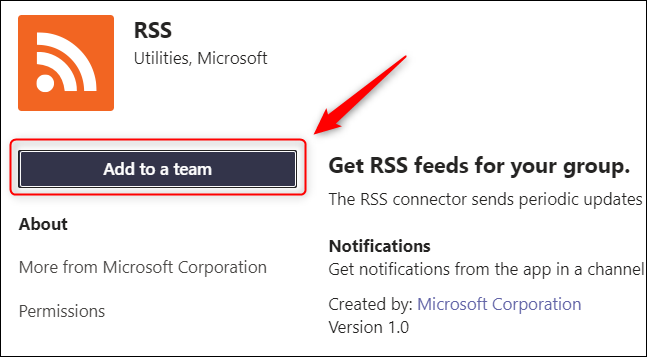
Digite o nome do canal ao qual deseja adicionar o feed RSS e selecione-o na lista de canais correspondentes.
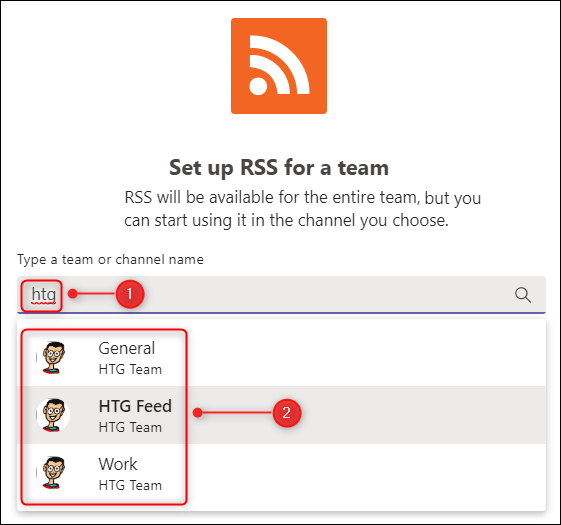
Se você já estava em um canal quando clicou em “Aplicativos”, esse canal será preenchido automaticamente, mas você pode mudar para outro canal do Microsoft Teams se desejar.
Agora clique em “Configurar um Conector”.
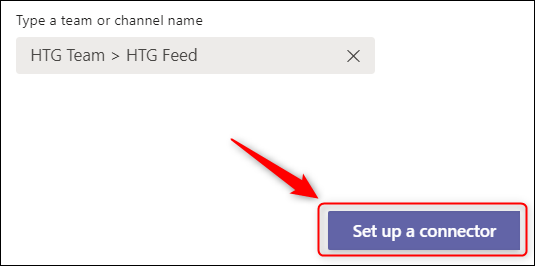
Digite um nome para o seu feed, o link do feed RSS, a frequência com que você gostaria de verificar o feed e, por fim, selecione “Salvar”.
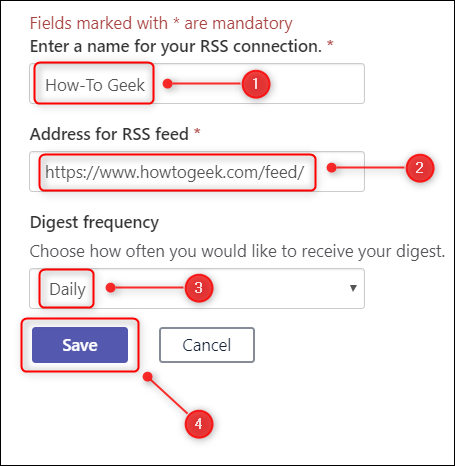
O feed agora será adicionado ao canal.
Para remover ou alterar um feed que você adicionou, clique no ícone de três pontos ao lado do nome do canal e selecione “Conectores”.
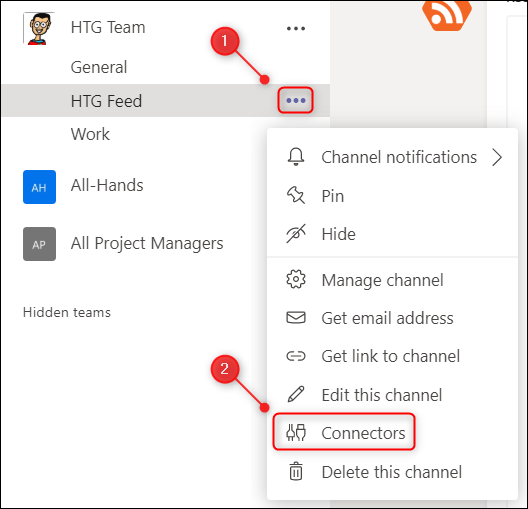
No menu do lado esquerdo, clique em “Configurado”.
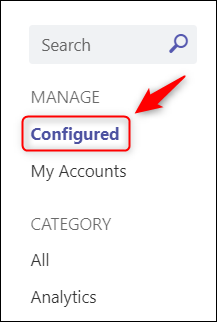
Agora, selecione “1 Configurado” e clique em “Gerenciar” ao lado do feed que deseja alterar ou remover.
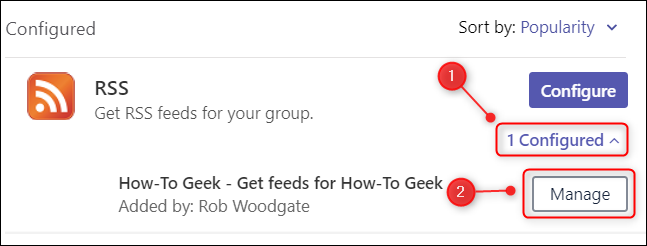
Nota: O número será mais de um se você tiver configurado vários feeds RSS.
Faça as alterações desejadas e clique em “Salvar” ou, para excluir o feed, selecione “Remover”.
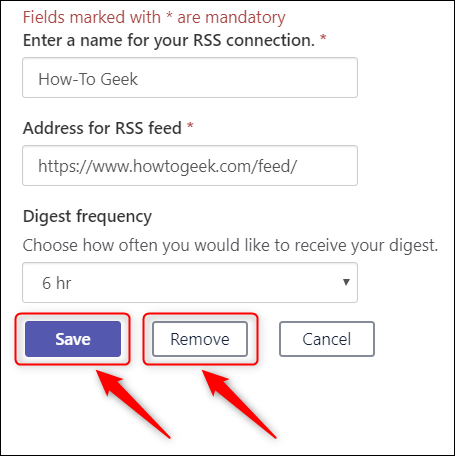
A remoção do feed não excluirá as postagens anteriores do feed. Isso apenas impedirá que novos apareçam.


